在编辑图片的过程中,有的小伙伴可能会需要对图片上的文字进行修改,将图中的文字给去掉,添加上自己的文字内容。那么美图秀秀怎么修改图片文字呢?下面小编就为大家带来了美图秀秀怎么修改图片上的文字方法,希望对你有所帮助。
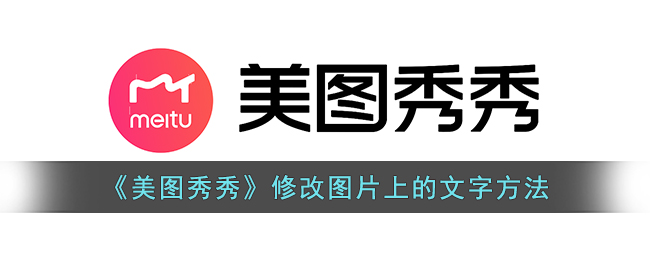
美图秀秀怎么修改图片文字?
1、首先打开美图秀秀软件进入到美图秀秀页面之中点击【图片美化】;
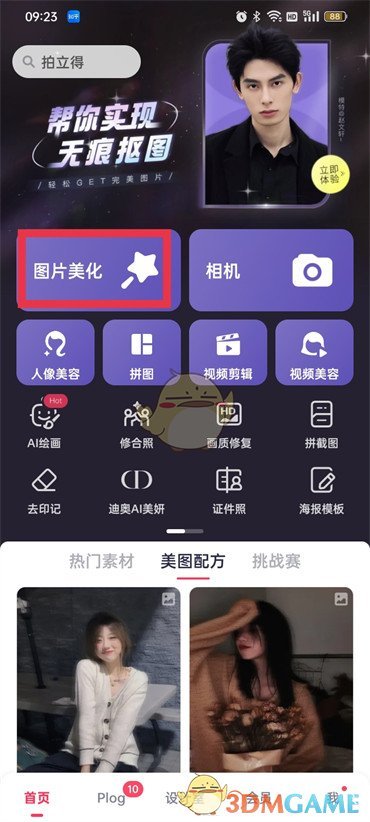
2、然后进入到选择图片的页面中,点击图片;
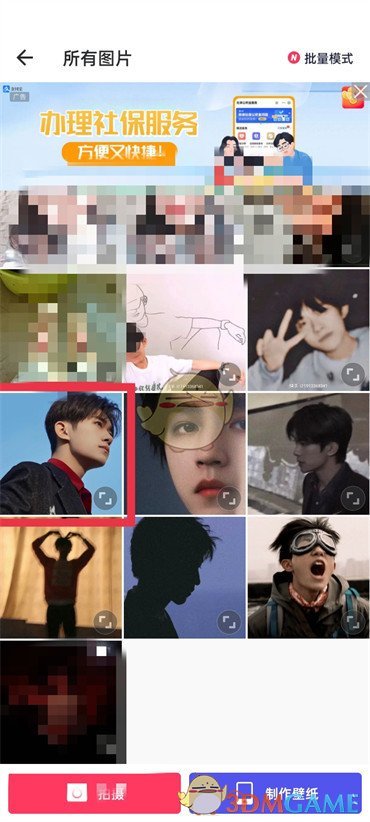
3、点击过后进入到操作页面中,在页面下方的功能区滑动找的【消除笔】点击;
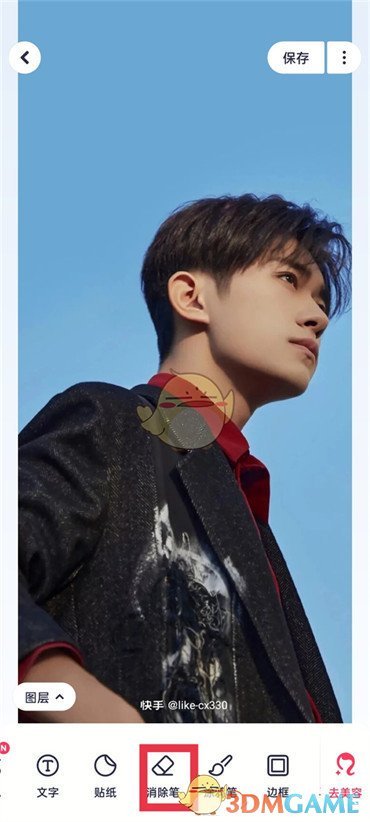
4、点击过后使用消除笔,涂抹你要消除的文字;
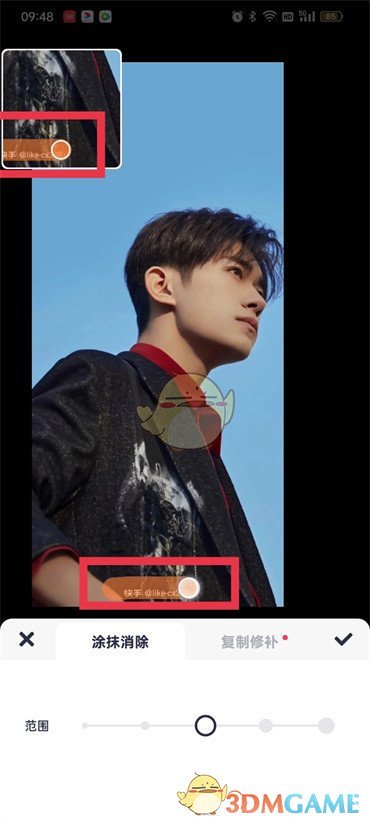
5、设置好之后点击功能区的【对号】图标;
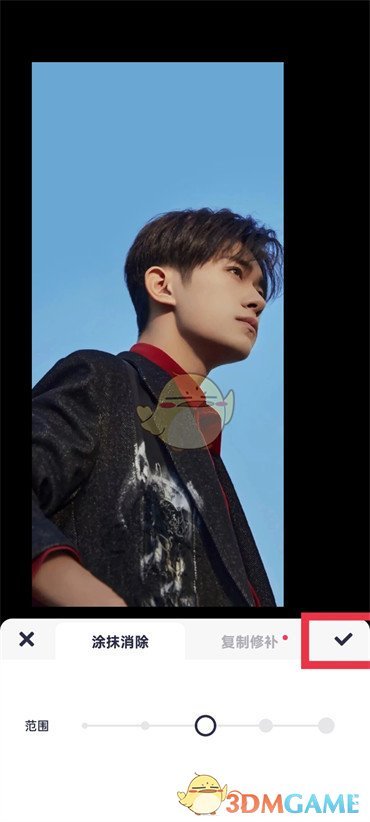
6、然后在功能区下面找到【文字】点击;
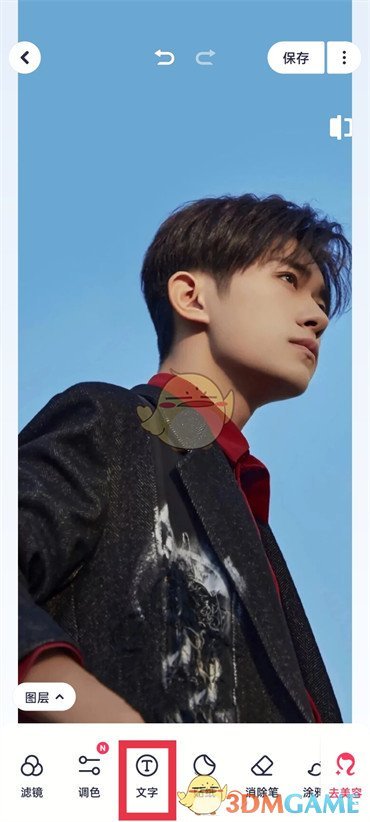
7、然后输入文字调整好大小,位置,样式,素材之后点击【对号】图标即可。
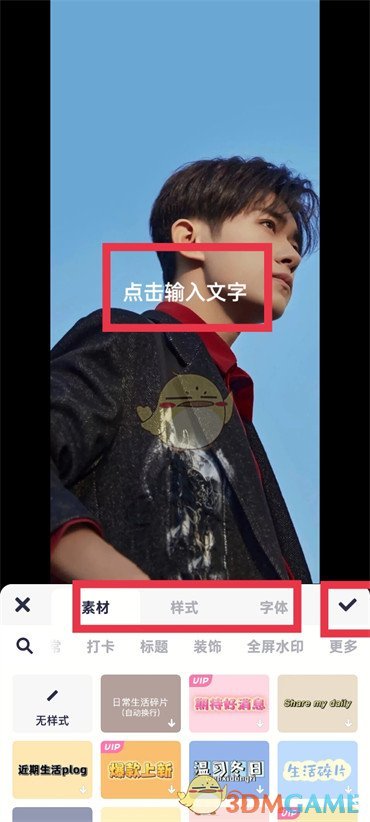
以上就是小编带来的美图秀秀怎么修改图片文字?美图秀秀怎么改图片上的文字介绍了!
未经允许不得转载:大白鲨游戏网 » 美图秀秀怎么修改图片文字-美图秀秀怎么改图片上的文字


 和平精英巡查员的衣服怎么获得?巡查员衣服获取方法介绍
和平精英巡查员的衣服怎么获得?巡查员衣服获取方法介绍 原神久岐忍角色等级突破材料一览
原神久岐忍角色等级突破材料一览 《王者荣耀》上官婉儿怎么飞天 三个基本连招口诀推荐
《王者荣耀》上官婉儿怎么飞天 三个基本连招口诀推荐 抖音创作服务平台在哪里打开 创作服务平台功能介绍
抖音创作服务平台在哪里打开 创作服务平台功能介绍